
Многие владельцы телевизоров хотят пользоваться интернетом на большом экране. Если у вас есть встроенная функция Smart TV или внешний адаптер беспроводной связи, то вы сможете использовать глобальную сеть с помощью встроенных приложений и браузера. Сегодня мы поговорим о том, как подключить Вай-Фай к телевизору LG.
Также по данной теме у нас есть подробная видеоинструкция, в которой описываются и показываются все действия из статьи.
Что требуется для подключения?
Сначала выделим главные составляющие, без которых подключение к Wi-Fi в любых его проявлениях будет невозможным:
- Поддержка беспроводной сети на телевизоре. В современных моделях LG имеется встроенный функционал Smart TV. А если у вас самое простое оборудование, то для подключения к Wi-Fi придется использовать внешнюю приставку.
- Роутер с доступом к интернету. Убедитесь в том, что ваш провайдер предоставляет подходящий по скорости тариф, чтобы вы могли комфортно просматривать браузерные страницы и видео высокого разрешения на экране телевизора.
- Оптимальное расположение. Для того, чтобы обеспечить бесперебойный доступ к интернету, вам нужно правильно расположить роутер и телевизор. В документации к оборудованию ознакомьтесь с радиусом охвата обоих устройств и прочими ограничениями.
- Для просмотра IP-телевидения через беспроводное подключение потребуется соответствующая услуга от провайдера. При подключении к обычному домашнему интернету вы сможете наслаждаться ТВ только через браузер в онлайне.

Как подключить телевизор LG к сети Wi-fi
Дополнительно для Wi-Fi соединения может потребоваться смартфон, если вы решите выводить интернет с экрана мобильного устройства. Об этом мы также поговорим подробнее.
Настройки телевизора
Итак, у вас имеется точка доступа Wi-Fi с правильными настройками. Теперь необходимо осуществить подключение телевизора к данной сети. Настройки в меню ТВ максимально похожи вне зависимости от того, какая ОС установлена: самая старая версия, webOS или webOS 2.0/3.0. Для доступа к параметрам сначала нажмите на соответствующую кнопку на пульте. Например, она помечена подписью «Settings».

На экране сразу появится список всех настроек телевизора. С помощью стрелок на пульте необходимо переключиться до раздела, отвечающего за сетевое подключение. В меню вы сможете выбрать как ручную настройку, так и запустить мастер подключения. Во втором случае от вас требуется всего пару нажатий кнопок.
Системная программа просканирует наличие доступных для подключения сетей (проводных и беспроводных). Если точка Wi-Fi оказалась в радиусе охвата, то она отобразится в списке. Выберите нужный вариант.
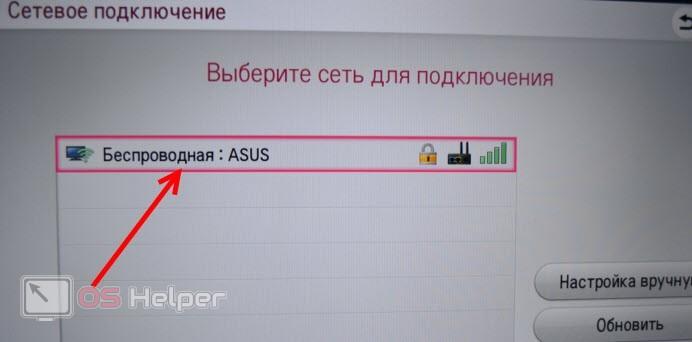
Если беспроводная сеть защищена паролем, то телевизор попросит вас ввести его с помощью виртуальной клавиатуры. При верном вводе данных вы подключитесь к беспроводному интернету.
Мнение эксперта
Дарья Ступникова
Специалист по WEB-программированию и компьютерным системам. Редактор PHP/HTML/CSS сайта os-helper.ru.
Похожим образом осуществляется подключение через внешнюю приставку. Только в этом случае управлять настройками нужно через меню Android с помощью пульта от данного оборудования.
Подключение через Wi-Fi Direct
Второй вариант беспроводного подключения отличается тем, что в нем не используется роутер в качестве проводника между интернетом и телевизором. В данном случае вы можете соединить ТВ и смартфон напрямую, если оба девайса поддерживают технологию Wi-Fi Direct. Найти ее можно в настройках. Обычно используется оригинальное название функции, поэтому вы не пропустите нужный раздел.
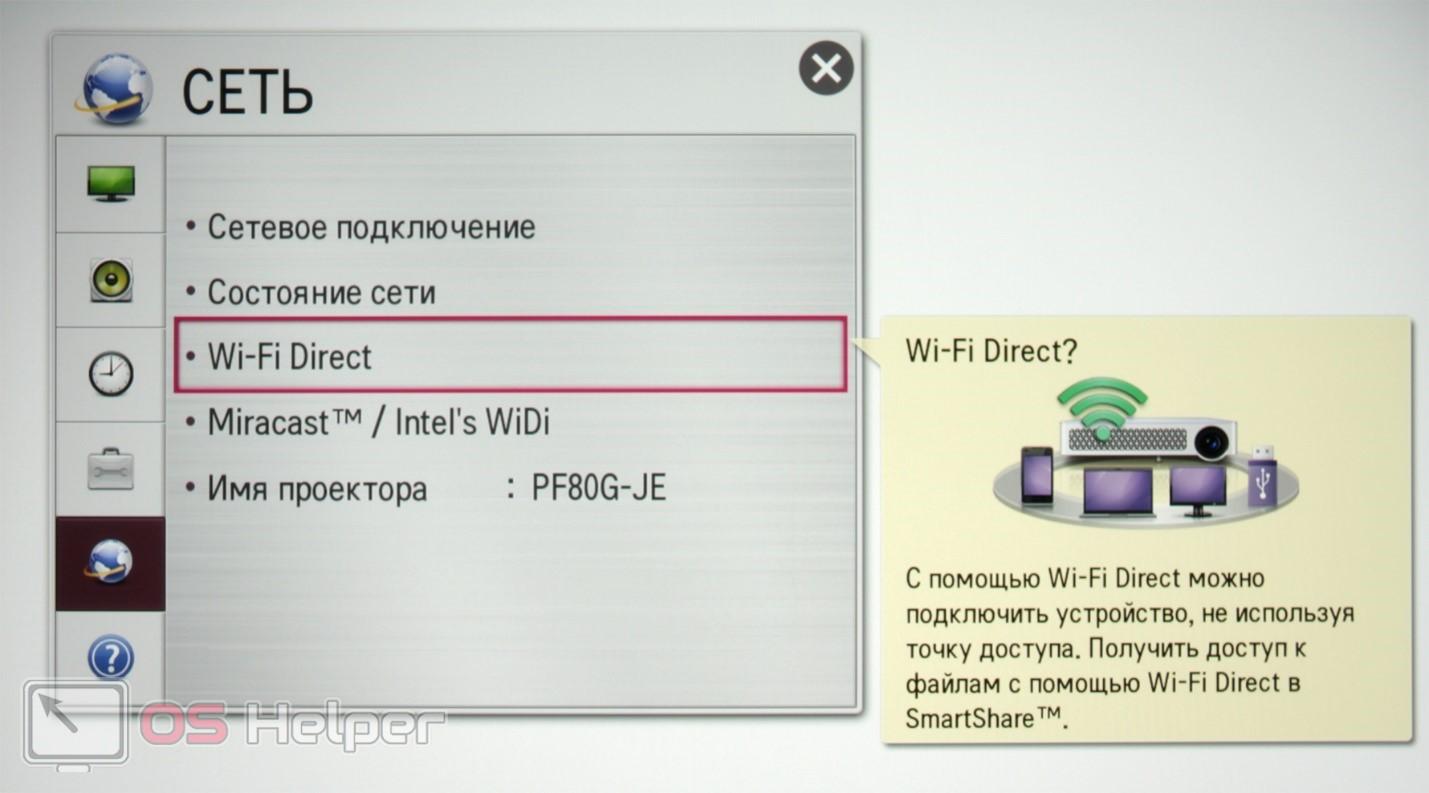
С помощью этой опции вы сможете выводить изображение на ТВ, пользоваться мобильным интернетом на большом экране, просматривать файлы и так далее.
Возможные проблемы
Напоследок, выделим основные проблемы, с которыми сталкиваются владельцы LG при подключении:
- Телевизор не находит точку доступа. Убедитесь в том, что оборудование находится в радиусе действия. Также проверьте настройки беспроводной сети на роутере и версию прошивки телевизора. При необходимости обновите ПО, подключив интернет по кабелю.
- При использовании беспроводного интернета соединение обрывается. В данной ситуации требуется уточнить состояние линии у провайдера. Обязательно проверьте работоспособность интернета с других девайсов. Возможно, потребуется диагностика адаптера Wi-Fi на телевизоре.

Заключение
Мы рассмотрели процедуру подключения Wi-Fi к телевизору от компании LG. Надеемся, что вы легко справитесь с настройкой после прочтения нашего руководства. Обязательно пишите в комментариях, если у вас возникли какие-либо трудности!
Источник: os-helper.ru
Как подключить телевизор LG к Wi-Fi без пульта дистанционного управления

Если у вас есть телевизор Smart TV, то вы наверняка знаете, что одним из главных условий его работы со всеми функциями является подключение к Интернету.
Вам потребуется подключение к сети, чтобы просматривать контент из ваших любимых потоковых служб, посещать различные веб-сайты или просто обновлять программное обеспечение вашего телевизора.
Подключить телевизор к сети Wi-Fi довольно просто. Все, что вам понадобится, — это пароль точки доступа и пульт дистанционного управления телевизором. В этом случае у вас не должно возникнуть никаких проблем.
Однако вы можете столкнуться с ситуацией, когда потеряете пульт дистанционного управления, в этом случае может потребоваться больше времени и придется прибегнуть к некоторым хитростям.
Как подключить телевизор LG к WiFi с помощью мыши
Один из самых быстрых и простых способов управлять телевизором без пульта — использовать обычную компьютерную мышь. Она должна иметь разъем USB.
Вам просто нужно найти USB-порт на телевизоре и подключить к нему мышь. После этого просто нажмите маленькую кнопку в центре телевизора, под логотипом телевизора. И переключите ее на «Вход».
Тогда вы сможете полностью управлять телевизором с помощью мыши. Чтобы включить WiFi в этом случае, вам нужно просто:
- Нажмите на «Live TV» и дождитесь закрытия меню.
- Затем переместите курсор в правую часть экрана и нажмите на Recommended.
- Появится всплывающее окно о том, что Сеть выключена. Нажмите Да.
- Здесь можно выбрать сеть WIFI и ввести пароль сети, чтобы подключить к ней телевизор.
Как использовать смартфон для управления телевизором LG
Для управления телевизором в этом случае лучше всего подойдет ваш смартфон. Это можно сделать с помощью специального приложения. К сожалению, это можно сделать только после подключения обоих устройств к одной сети Wi-Fi. Поэтому сначала вам придется использовать мышь, чтобы подключить телевизор к WIFI.
Чтобы иметь возможность использовать смартфон в качестве пульта дистанционного управления для телевизора, необходимо подключить его к той же сети Wi-Fi, что и телевизор. Затем необходимо найти и установить на телефон приложение «Smartify — LG TV Remote».
Лучший способ сделать это — использовать App Store или Google Play Store. Просто введите название приложения в поле поиска. Затем выберите его из списка и нажмите на кнопку Get/Install.
После установки приложения запустите его, и на телефоне появится уведомление о том, что «Smartify хочет найти и подключиться к устройствам в вашей локальной сети». Согласитесь с этим.
Затем он найдет ваш телевизор и подключится к нему. Затем вы можете использовать приложение для управления телевизором. Например, для регулировки громкости или переключения каналов. С помощью этого приложения можно также изменять настройки телевизора.
Как подключить телевизор к сети с помощью кабеля ethernet
Вы также можете подключить телевизор к маршрутизатору с помощью кабеля ethernet. Для этого сначала нужно убедиться, что телевизор оснащен специальным разъемом ethernet.
Если вы обнаружили его на телевизоре, подключите один конец кабеля к нему, а другой — к маршрутизатору. Это немедленно подключит ваш телевизор LG к Интернету.
Если телевизор LG не подключается к сети автоматически, необходимо отключить его от сети примерно на 60 секунд. Затем снова подключите его. Это перезагрузит ваш телевизор LH, и он сможет снова подключиться к Интернету через локальную сеть.
Вы можете открыть приложение Smartify — LG TV Remote, чтобы убедиться в успешном подключении. Там вы можете увидеть, обнаруживает ли телефон ваш телевизор в сети или нет.
После этого можно использовать смартфон в качестве устройства управления телевизором.
Какие существуют другие варианты
Существует еще несколько способов подключения телевизора к сети Wi-Fi, но для этого вам придется потратить немного больше денег.
Если предыдущие способы не сработали, можно просто заменить потерянный или сломанный пульт дистанционного управления LG для телевизора. Если замена пульта дистанционного управления слишком дорога для вас или вы не хотите ждать, выходом может стать универсальный пульт дистанционного управления.
Универсальный пульт дистанционного управления — это устройство, которое может управлять различными устройствами. Вам нужно только настроить его на управление конкретным устройством, и он сможет помочь вам управлять его основными функциями.
Универсальные пульты, возможно, не обладают всеми специальными функциями вашего телевизора, но вы можете использовать их для переключения между приложениями или регулировки громкости.
Такие пульты обычно стоят недорого, и их можно приобрести в любом магазине электроники. Их программирование также не займет много времени. Подробнее об этом вы можете узнать в этой статье.
Лучше всего всегда иметь дома несколько таких пультов, чтобы в случае непредвиденной ситуации можно было быстро найти замену оригинальному пульту.
Источник: ru.tab-tv.com
Как правильно подключить Вай-Фай к телевизору LG

Вай-Фай — технология получения беспроводного интернета на устройствах, соответствующих его стандартам. Он был создан в 1998 году и за этот короткий промежуток времени стал незаменимым атрибутом. С его помощью можно беспрепятственно получать доступ к любой информации, находящейся в сети. Применяется такая связь и в современных телеприёмниках. Для того чтобы пользоваться всеми её благами, необходимо знать, как подключить Вай-Фай к телевизору LG.
Общие сведения
WI-Fi быстро заполонил весь мир и сейчас трудно встретить человека, который ни разу им не пользовался. Многие интернет-провайдеры предлагают пользователям различные услуги (например, IPTV телевидение), которые подходят не только для компьютеров, но и для других современных устройств. Перед тем как подключить телевизор к интернету через Wifi, необходимо подробно изучить его принцип работы, а также основные преимущества и недостатки.
Вся эта информация поможет выбрать максимально качественный тип подключения, который идеально подойдёт для конкретного жилого или офисного помещения.
Принцип действия
Принцип работы Вай-Фай довольно простой, но не все смогут в нём разобраться. Основная сложность заключается в некоторых иностранных терминах, которые понятны только людям, занимающимся компьютерами и настройкой интернета.
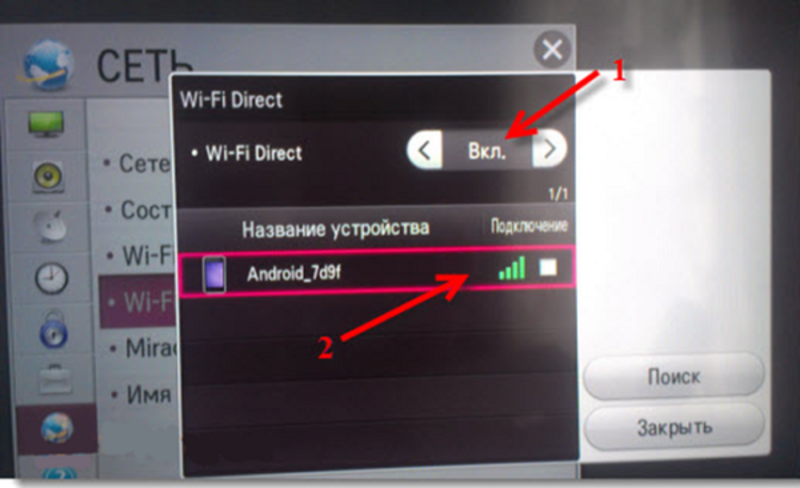
В большинстве случаев схема беспроводной сети WI-Fi имеет одну или несколько точек доступа и столько же клиентов. Кроме этого, существует возможность её подключения при помощи специальных сетевых адаптеров, которые не нуждаются в их существовании. Принцип действия Wi-Fi заключается в следующем:

- Точка доступа передаёт свой уникальный идентификатор сети (SSID) при помощи специальных сигнальных пакетов. Они могут иметь различные параметры и работать на скорости от 0,1 до 100 Мбит/с.
- Благодаря SSID клиент определяет, возможно ли подключение или нет.
- Как только точка доступа попадает в зону действия принимающего устройства, то происходит подключение к интернету.
- Если приёмник улавливает два или более сигнала, то он автоматически выбирает наиболее качественный и скоростной вариант.
Благодаря такому принципу действия у пользователя появляется возможность выбрать, как подключить к Вай-Фай телевизор, компьютер или любое другое устройство.
Преимущества беспроводной связи
Wi-Fi, как и любая другая технология подключения ко Всемирной сети, имеет несколько важных преимуществ. Из-за них беспроводная связь становится всё более популярной. Основные достоинства Вай-Фай:

- Простота создания и расширения. Это положительное качество беспроводной технологии считается одним из наиболее важных. Благодаря ему у пользователя появляется возможность организовать быстрое и качественное интернет-соединение. При этом такая работа не потребует большого приложения усилий (физических и умственных).
- Дешевизна. Чтобы обеспечить скоростным интернетом не только отдельную квартиру или офис, но и всё здание, необходимо купить только качественное принимающее устройство и иметь одну точку доступа к интернету. Это даст возможность пользоваться всемирной сетью даже людям с небольшими финансовыми возможностями.
- Безопасность. Ещё несколько лет назад здания, в которых была запрещена прокладка кабеля из-за их исторической ценности (памятники архитектуры, музеи и т. д. ), не могли обеспечить посетителей интернетом. Однако с появлением Вай-Фай эта проблема исчезла.
- Мобильность. В современном мире используется большое количество переносных устройств, которые могут быть подключены к Wi-Fi (смартфоны, ноутбуки, планшеты). Благодаря беспроводной технологии можно свободно перемещаться и иметь постоянный доступ к информации, находящейся в интернете.
- Возможность подключения к сетям другого типа. Очень важным достоинством беспроводной связи является то, что её можно подключить с помощью интернет-кабеля. Для этого достаточно воспользоваться специальным портом на принимающем устройстве или точке доступа. Это даст возможность получить неограниченный доступ к интернету в случае отсутствия драйверов Wi-Fi.
- Высокая скорость. Беспроводная связь отличается скоростью, значительно превышающей ту, которую обеспечивают 3G модемы и LTE. При этом быстрота работы сопоставима с обычным проводным соединением.
Основные недостатки
Несмотря на большое количество преимуществ, у технологии Wi-Fi есть и несколько недостатков. Их обязательно нужно брать во внимание перед организацией беспроводной связи и покупкой необходимого оборудования, в противном случае можно столкнуться с различными трудностями, которые осложнят работу и создадут большое количество проблем для интернет-пользователей. Наиболее значимыми недостатками являются такие характеристики:
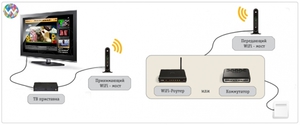
- Отличие реальной скорости от теоретической. Качество беспроводной связи зависит от многих факторов. Некоторые из них способны значительно ухудшить сигнал и снизить скорость передачи данных. К ним относятся преграды, возникающие на пути сигнала, количество подключённых устройств, большой объём передаваемой информации и расстояние от точки доступа.
- Низкая безопасность. Это одна из главных проблем, которая не позволяет Wi-Fi полностью вытеснить проводной интернет. Беспроводную связь редко используют в организациях, которые работают с большим количеством денежных средств и материальных ценностей. Всё это обусловлено низким уровнем шифрования и использованием недостаточно серьёзных механизмов аутентификации. Естественно, что простой пользователь вряд ли сможет взломать кодировку, но для специалиста это не составит особого труда.
- Большой расход энергии. Все устройства, подключённые к WI-Fi, быстро расходуют энергию аккумуляторов, что обусловлено присоединением дополнительного оборудования. Из-за этого их нужно будет часто подзаряжать и использовать только в случае крайней необходимости.
- Несовместимость устройств. В большинстве случаев новое оборудование нельзя подключить к старым моделям. Из-за этого затрудняется доступ к интернету через Wi-Fi.
Выбор типа поддержки соединения
Перед тем как подключить телевизор к Wifi, нужно определиться с типом соединения. Благодаря возможности выбора пользователь сможет подобрать оптимальный вариант. Современные модели можно подключить следующим образом:

- Встроенный Вай-Фай. Некоторые производители телевизоров заранее предусмотрели возможность подключения к беспроводной сети и интегрировали в устройство соответствующий модуль. Этот вариант является наиболее привлекательным, так как для получения интернета не нужно будет использовать какие-либо вторичные технологии и дополнительные приспособления.
- Wi-Fi адаптер. Это более сложный вариант подключения, который требует наличия специального USB-устройства.
- Сетевая Lan-розетка типа RJ-45. При выборе этого типа подключения, необходимо кабель присоединять к соответствующему разъёму роутера или Lan-модулю. При этом требуется настройка локальной сети между телевизором и компьютером.
- Разъём HDMI. Для подключения беспроводного интернета понадобится дополнительная приставка, которая соединяется с телевизором через HDMI. Купить её можно в любом специализированном магазине.
Способ подключения к телевизору
Для того чтобы смарт-телевизор качественно работал и выполнял все возложенные на него функции, его необходимо правильно подключить к беспроводной сети. При этом важно выбрать требуемое оборудование, а также учитывать все советы профессионалов. Только в этом случае можно добиться желаемого результата и выполнить работу за минимальное количество времени.
Через роутер
Это наиболее распространенный способ подключения к телевизорам LG, Samsung, Sony, Panasonic и Philips. Свою популярность он получил благодаря простоте и доступности. Для того чтобы подключить роутер к телевизору, необходимо выполнить несколько последовательных действий, которые одинаковы для всех моделей:

- С помощью пульта дистанционного управления следует перейти в настройки.
- Там находятся раздел «Сеть» и подраздел «Беспроводная сеть».
- После нажатия на них появится перечень всех доступных точек доступа Wi-Fi.
- Из них выбирается та, которая соответствует роутеру. Полное название можно найти на обратной стороне модема.
- Затем появится окно с требованием ввести пароль. Данные можно вносить при помощи USB-клавиатуры или алфавита, встроенного в кнопки пульта.
- После проверки пароля происходит автоматическое подключение.

Если все перечисленные действия не принесли результата, тогда следует перейти в параметры IP-адреса и ещё раз подтвердить автоматическое подключение. В некоторых моделях роутера отсутствует такая функция, поэтому необходимо вручную выполнить все требуемые действия. Их последовательность:
- Пультом дистанционного управления открываются настройки беспроводной сети. Делается это точно так же, как и при стандартном подключении.
- В открывшемся окне выбирается пункт «Ручная настройка».
- В появившихся полях вводятся данные IP-адреса, стандартной маски подсети, шлюза, сервера DNS.
- Нажимается кнопка «ОК», после чего происходит подключение.
С помощью ноутбука
Этот вариант подключения применяется при отсутствии Wi-Fi маршрутизатора. Такая ситуация возникает часто, поэтому пользователи настраивают Вай-Фай при помощи ноутбука. Это довольно трудное мероприятие, требующее не только наличия специального программного обеспечения (встроенного или самостоятельно установленного), но и определённых знаний в этой области. Правильная последовательность действий:

- На ноутбуке следует загрузить командную строку. Для этого нужно нажать сочетание клавиш WIN+R. Другой способ: открыть меню «Пуск» и нажать пункт «Выполнить».
- В открывшемся меню есть специальное окно, куда следует ввести латинские буквы cmd.
- После этого появится окно, где необходимо ввести установленный пароль от беспроводной сети и подтвердить его. Во время печатания кода обязательно нужно брать во внимание все пробелы.
- Затем команда создаст раздачу Wi-Fi сигнала, а также установит все необходимые драйвера.
- На завершающем этапе необходимо выполнить запуск. Для этого в специальном окне прописываются слова: netsh wlan start hostednetwork.
Со специальной приставкой
Этот способ считается наиболее совершенным и подойдёт только в том случае, если телевизор LG не содержит встроенного, а также внешнего маршрутизатора, но имеет разъём HDMI. В нём используется специальная приставка на Android. Она представляет собой небольшой компьютер, который имеет разъёмы USB-модема.
Главное преимущество такого способа подключения — простота. Для получения доступа к интернету достаточно включить устройство и правильно его настроить. Последовательность действий:
- Приставка соединяется с телевизором LG при помощи стандартного кабеля.
- После её включения появляется соответствующая надпись на экране.
- В настройках телевизора выбирается автоматическое подключение к беспроводной сети.
- Если всё правильно сделано, то на телевизоре появляется множество значков со стандартными приложениями Android.
Подключение WI-Fi к телевизору LG — это довольно простое мероприятие, однако оно требует последовательности действий. При правильном подходе к делу и соблюдении всех рекомендаций специалистов можно значительно упростить процесс и избежать каких-либо проблем.
Источник: 220v.guru